Figura 4-81. opciones docking, medición -111 – Basler Electric DGC-2020 Manual del usuario
Página 229
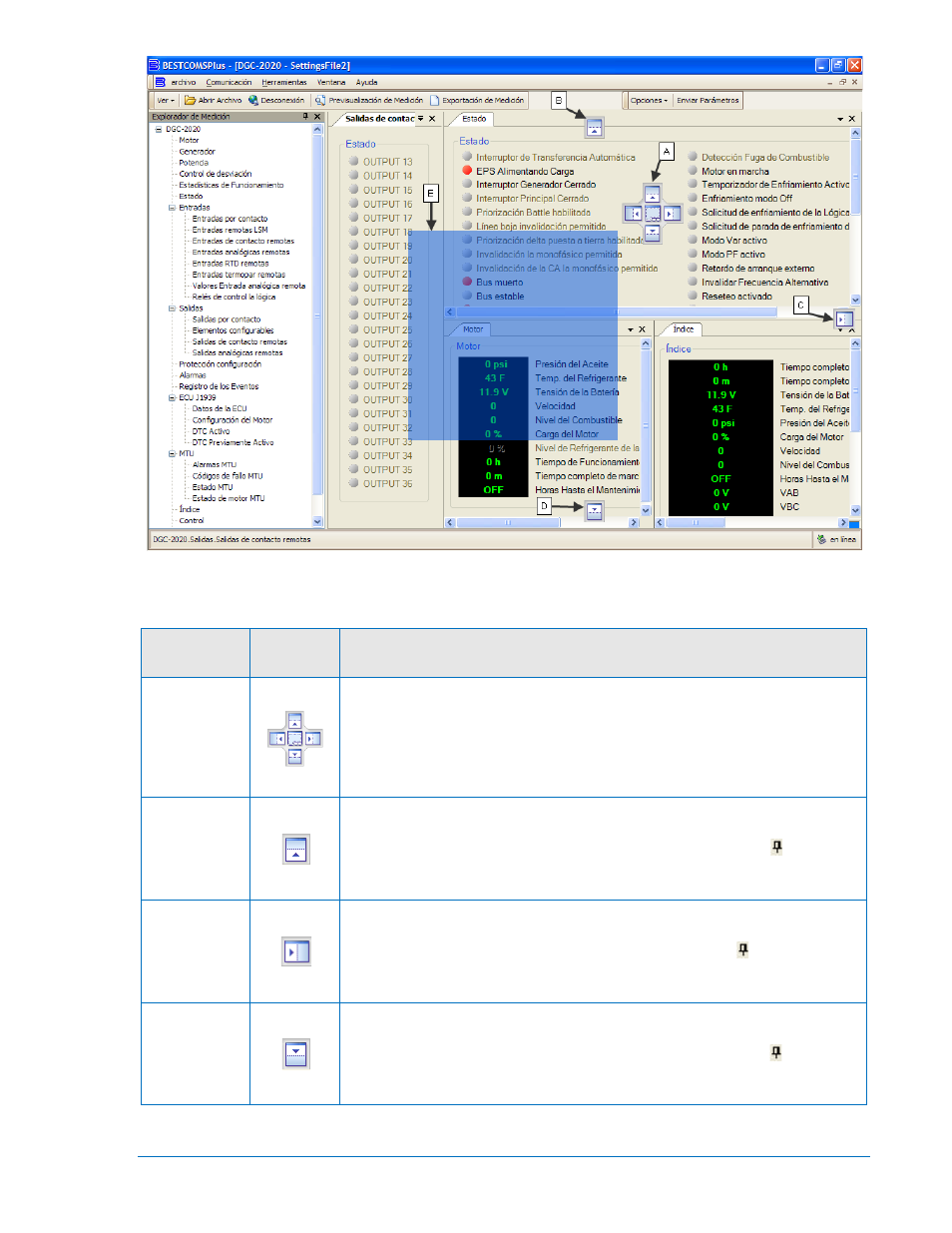
Figura 4-741. Opciones Docking, Medición
Tabla 4-8. Explicación de las Letras de Referencia en Figura 4-80
Letras de
Referencia
Símbolo
Explicación
A
Al mantener presionado el botón izquierdo del ratón en una pestaña de
medición y arrastrarla a uno de los recuadros de flecha, dicha pestaña se
colocará dentro de la ventana seleccionada, en la ubicación
seleccionada. Para colocar la pestaña de medición como una pestaña
dentro de la ventana seleccionada, soltarla en el botón de pestañas
ubicado al centro de los botones de flecha.
B
Al mantener presionado el botón izquierdo del ratón en una pestaña de
medición y arrastrarla a este recuadro de flecha, dicha pestaña se
colocará en la parte superior de la pantalla. Hacer clic en (tachuela)
para fijarla en la barra superior. Para mostrar una pantalla fijada, basta
utilizar el ratón para pasar el cursor en la pestaña de la barra superior.
C
Al mantener presionado el botón izquierdo del ratón en una pestaña de
medición y arrastrarla a este recuadro de flecha, dicha pestaña se
colocará en la parte lateral de la pantalla. Hacer clic en (tachuela) para
fijarla en la barra lateral. Para mostrar una pantalla fijada, basta utilizar el
ratón para pasar el cursos en la pestaña de la barra lateral.
D
Al mantener presionado el botón izquierdo del ratón en una pestaña de
medición y arrastrarla a este recuadro de flecha, dicha pestaña se
colocará en la parte inferior de la pantalla. Hacer clic en (tachuela)
para fijarla en la barra inferior. Para mostrar una pantalla fijada, basta
utilizar el ratón para pasar el cursor en la pestaña de la barra inferior.
9400272990 Rev X
DGC-2020 Software BESTCOMSPlus
®
4-111